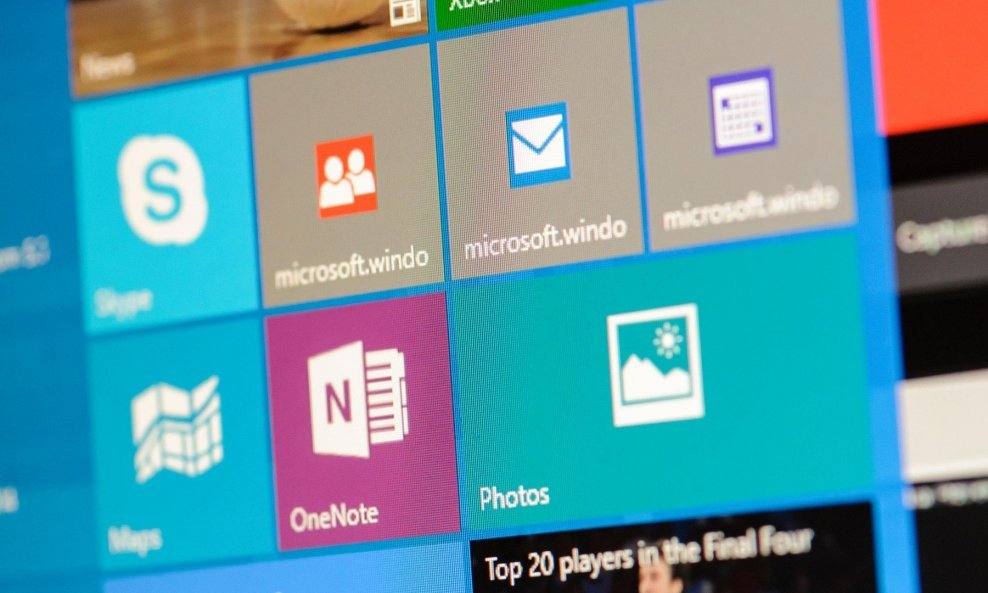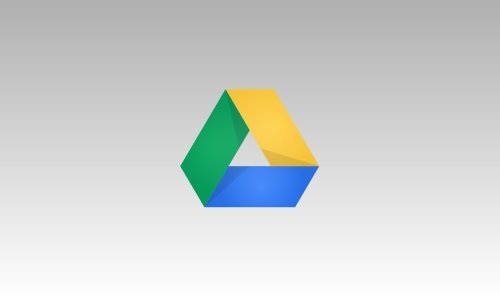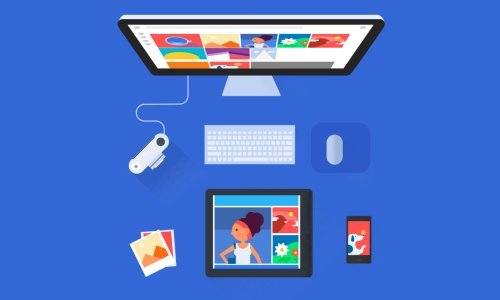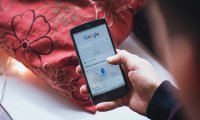Ne želite da vam stranci u vlaku čitaju ime koje se pojavljuje pri pokretanju Windowsa 10? Promijenite ga uz ovaj kratki i jednostavni vodič
Ako koristite Windows 10, znat ćete da je vaše ime vidljivo na prvom ekranu koji vas dočeka nakon učitavanja. Nekima ovo predstavlja problem, pogotovo ako često rade izvan kuće ili na javnim mjestima. Ostati anonimni možete promijenivši svoje ime pri logiranju koristeći dvije osnovne metode.
Ako koristite Microsoft profil kako biste se logirali, jedina metoda kojom možete promijeniti ime je izmjenom imena samog profila.
Uz online profil
- Otvorite Settings
- Kliknite na Accounts
- Izaberite Your info
- Kliknite na Manage my Microsoft Account
- Pričekajte da se stranica profila otvori u vašem pregledniku
- Ispod imena kliknite na More Actions
- Birajte Edit profile
- Nakon što se stranica učita, kliknite na Edit name
U idealnim okolnostima željet ćete izabrati nešto što podsjeća na vaše trenutno ime bez nepotrebnog otkrivanja vašeg identiteta. Zapamtite: izmjena imena utječe na vaše ime u svim Microsoftovim uslugama.
TEHNO SAVJETI
Želite anonimno surfati? Evo kako to možete učiniti
Uz lokali profil
Ako imate lokalni profil, proces izmjene imena je dramatično brži.
- Otvorite Control Panel
- Odite na User Accounts
- Kliknite na lokalni profil koji želite promijeniti
- Promijenite ime klikom na Change account name
- Upišite novo ime
- Kliknite na Change Name
Za kraj zapamtite da pored novog imena možete izabrati sakriti email adresu na ekranu za logiranje odlaskom u Settings > Accounts > Sign-in Options > Privacy i klikom na 'prekidač' pored 'Show account details'.